정보는 이제 디지털 방식으로 저장되고 액세스됩니다. 이와 같은 정보를 공유하고 저장하는 것이 더 쉬울뿐만 아니라 액세스하기도 훨씬 쉽습니다. 특정 주제를 다루고 있는지 확인하기 위해 끝까지 읽고 싶지 않은 특히 긴 연구 논문을 다운로드 한 경우 Ctrl + F 기능을 사용하여 해당 주제에 대한 텍스트를 검색 할 수 있습니다. 텍스트 검색은 디지털 문서와 함께 제공되는 가장 큰 장점 중 하나이지만 실제 실제 문서, 즉 텍스트의 하드 카피를 검색해야하는 경우에는 반드시 읽어야합니다. 문서가 인쇄 된 형태이고 손으로 쓴 것이 아니라면 Ctrl + F문서의 텍스트를 스캔하고 검색 할 수있는 무료 Android 앱입니다.
핵심적으로 Ctrl + F는 문서 검색 도구이지만 OCR과 텍스트 검색 기능이 내장되어있어 일반 문서 검색 앱보다 훨씬 유용합니다.
앱을 설치하고 카메라 버튼을 탭하여텍스트를 검색하려는 문서의 사진입니다. 사진을 캡처 한 후에는 화면 외곽선 도구를 사용하여 텍스트가 아닌 부분을 잘라냅니다.
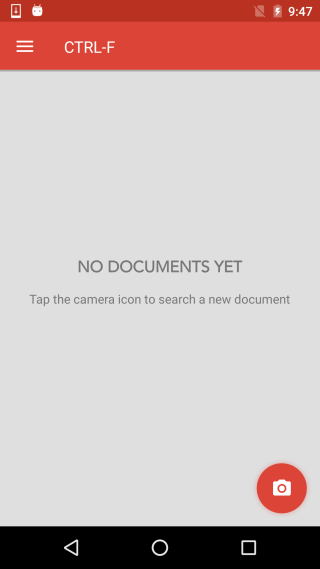
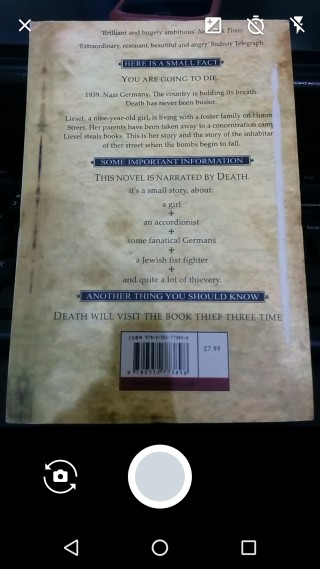
텍스트가있는 언어를 선택한 다음 Ctrl + F가 읽는 동안 기다리십시오. 읽기 과정은 다소 시간이 걸릴 수 있습니다. 테스트 한 적은 양의 텍스트로 거의 1 분이 걸렸습니다.
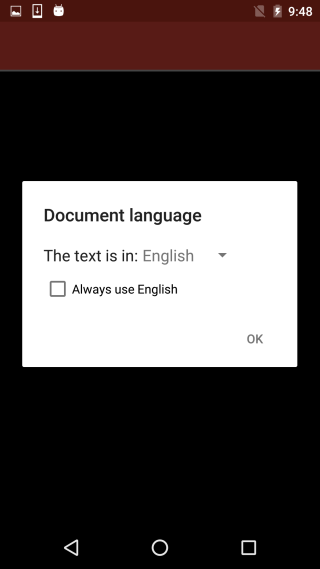
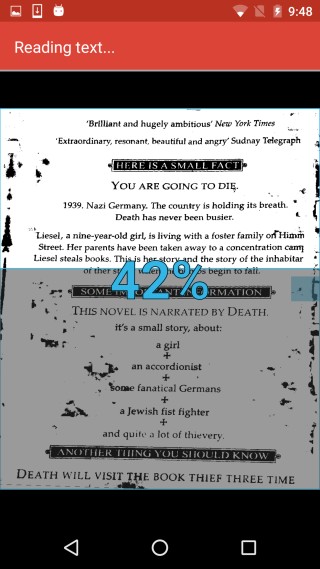
앱이 텍스트를 읽고 나면 검색버튼이 오른쪽 하단에 나타납니다. 탭하고 텍스트를 검색하려는 단어 나 구를 입력하십시오. 앱은 입력하는 동안 텍스트를 실시간으로 검색하고 그에 따라 결과를 필터링합니다. 일치하는 모든 단어가 나타나는 이미지에서 강조 표시됩니다.
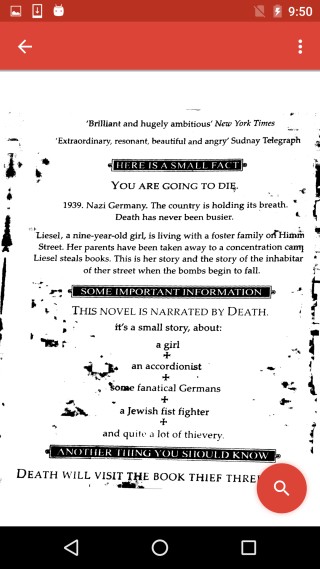
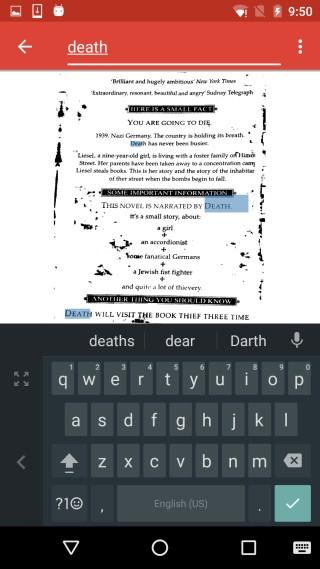
CTRL-F는 완벽하게 작동하지만 이미지 품질그렇게 크지 않고 앱이 단어를 올바르게 식별하지 못할 수도 있습니다. 책 표지 뒤에서 앱을 테스트했는데 스캔 한 이미지가 좋지 않았습니다. 우리는 많은 다른 이미지 스캐닝 앱에서 더 나은 결과를 보았습니다. 이미지에서 텍스트로의 변환도 약간 느립니다. 그러나 앱은 여전히 유용하고 타이머 절약 기능입니다.
Google Play 스토어에서 CTRL-F 설치













코멘트